华为电脑重装windows7系统教程
更新时间:2021-03-05 14:27:03
作者:重装大师
使用华为品牌电脑的时候,有的情况下可能就会出现需要我们重装操作系统的情况。那么对于华为电脑怎么重装windows7系统这个问题小编觉得我们可以在本网站进行相关的下载即可。然后在通过网站中相关的辅助安装软件以及教程步骤来安装操作系统即可。详细方法就来看下小编是怎么做的吧~
华为电脑重装windows7系统教程
1、下载U启动软件,然后最好是准备一个10GB的U盘进行制作。
U启动下载地址 >>
2、打开U启动软件,选择自己插入的U盘,然后点击【开始制作】。
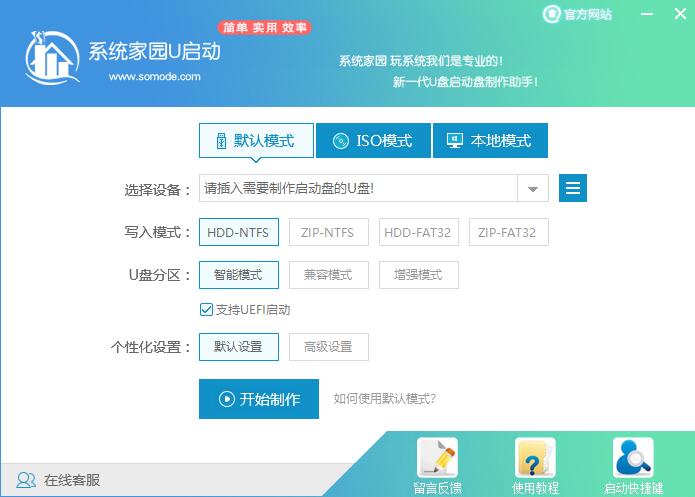
3、在给出的系统中,选择自己想要的系统,然后点击【开始制作】。
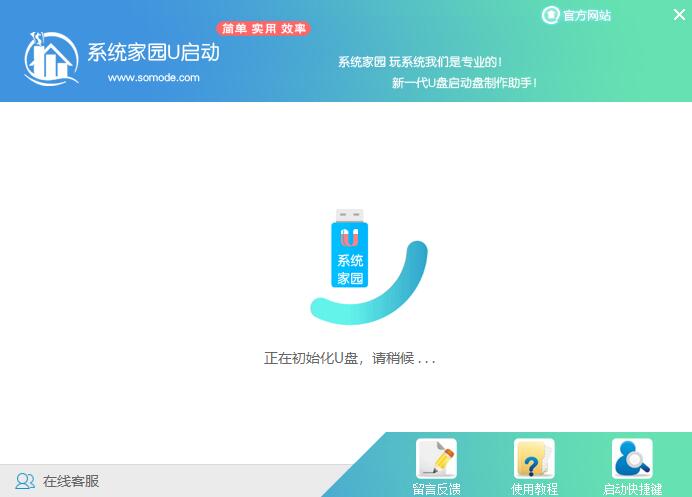
4、然后会弹出提示,注意保存备份U盘中重要数据,然后点击【确定】。
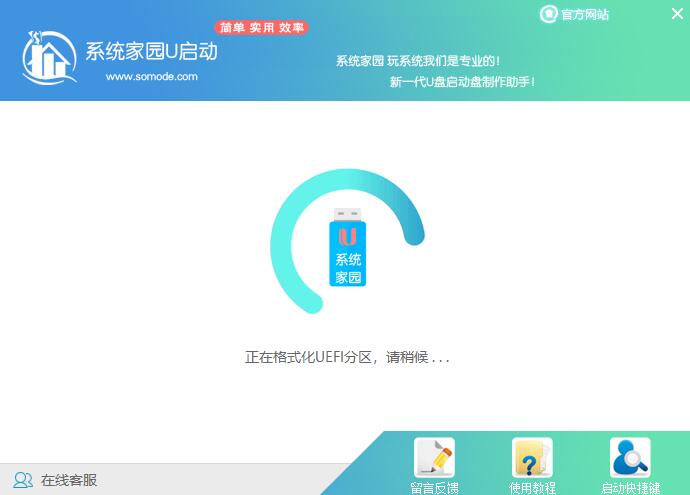
5、制作完成以后,会弹出成功提示,点击【确定】。

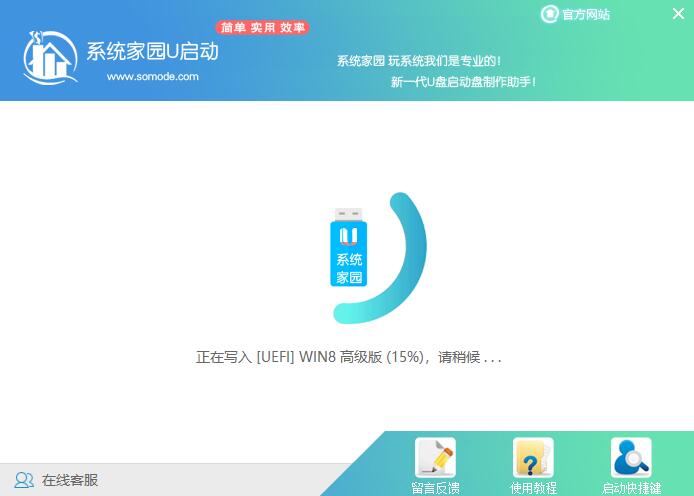
6、然后重启电脑,电脑开机的时候,按下【F2】或【F10】进入系统界面。选择【代表U盘的USB】选项。
ps:每种电脑主板型号不一样,进入系统界面的按键也不同
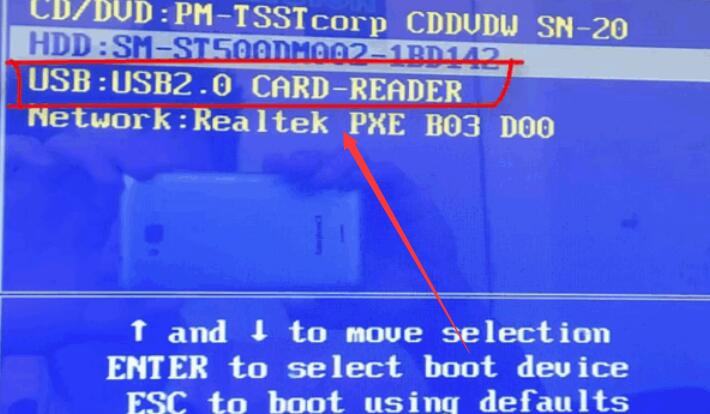
7、然后会打开U启动界面。选择第二个【系统家园 WIN8 PE 高级版(新机器)】。
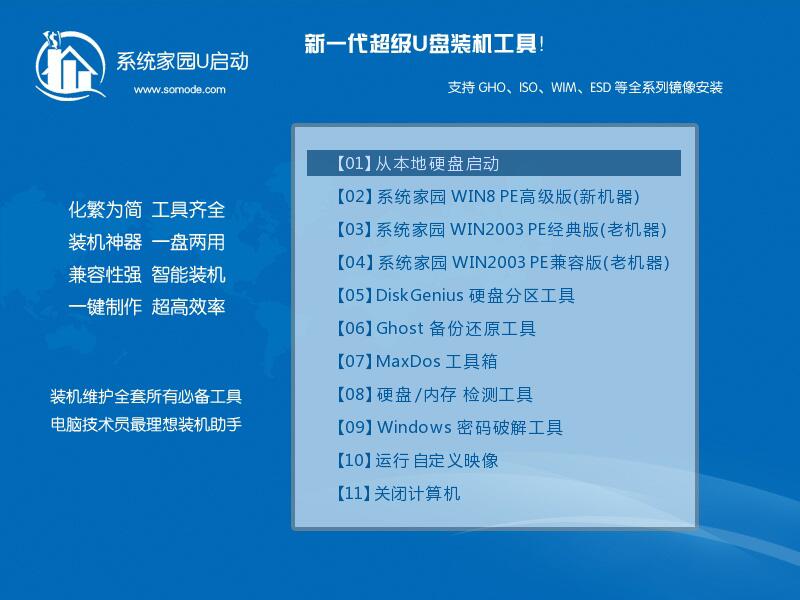
8、然后选择你下载的系统进行安装,点击【安装】即可。
9、选择盘符的时候,默认选择C盘。然后点击选择【开始安装】。
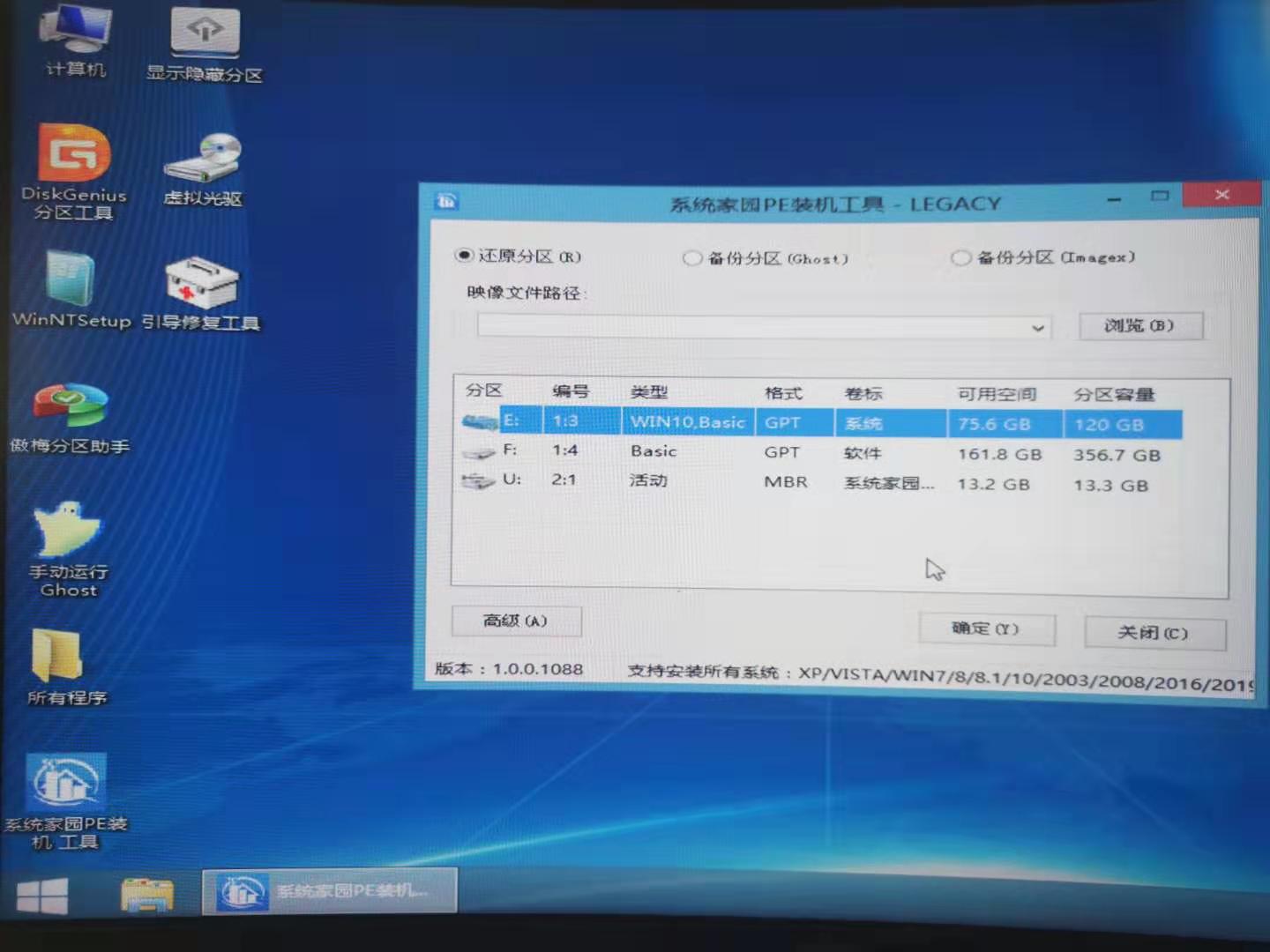
10、稍作等待后,安装完成,拔出U盘,重启电脑就完成了哦。
系统重装相关下载
重装系统软件排行榜
重装系统热门教程
- 系统重装步骤
- 一键重装系统win7 64位系统 360一键重装系统详细图文解说教程
- 一键重装系统win8详细图文教程说明 最简单的一键重装系统软件
- 小马一键重装系统详细图文教程 小马一键重装系统安全无毒软件
- 一键重装系统纯净版 win7/64位详细图文教程说明
- 如何重装系统 重装xp系统详细图文教程
- 怎么重装系统 重装windows7系统图文详细说明
- 一键重装系统win7 如何快速重装windows7系统详细图文教程
- 一键重装系统win7 教你如何快速重装Win7系统
- 如何重装win7系统 重装win7系统不再是烦恼
- 重装系统win7旗舰版详细教程 重装系统就是这么简单
- 重装系统详细图文教程 重装Win7系统不在是烦恼
- 重装系统很简单 看重装win7系统教程(图解)
- 重装系统教程(图解) win7重装教详细图文
- 重装系统Win7教程说明和详细步骤(图文)













